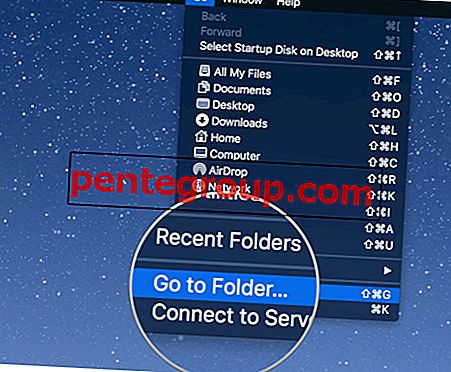Samsung Galaxy S3 fue adoptado rápidamente por los usuarios debido a sus excelentes características y rendimiento. Aunque muchas personas nunca experimentaron problemas con este dispositivo, otras se quejaron de algunos errores y fallas. Algunos propietarios del dispositivo informaron un problema al decir que Samsung Galaxy S3 está atascado en el modo de descarga y, sea lo que sea que hagan, no pueden conectarse a Odin3. Un usuario dijo que su Galaxy S3 funcionaba bien, pero de repente el teléfono se apagó y se reinició solo. Después de encender el teléfono, apareció una pantalla en negro con el símbolo de Android que decía 'descargando, no apagues'. Esto significa que su Samsung Galaxy S3 es Soft Bricked.
Algunas de las ocurrencias de los ladrillos Galaxy S3 Soft son:
- Su teléfono está atascado en el logo.
- Su teléfono se reinicia repetidamente solo.
- Su Samsung Galaxy también puede ser bloqueado por un firmware dañado.
- Intentaste flashear una ROM personalizada que salió mal.
¿Cómo llegas a saber si tu Galaxy es de ladrillo suave?
Cuando puede ingresar al modo de descarga, entonces tiene un dispositivo que se enciende al menos hasta la mitad. Esto significa que su dispositivo tiene ladrillos blandos y puede repararse.
¿Cómo saber si su dispositivo Samsung Galaxy es Hard Bricked?
Si no puede ingresar al modo de descarga o al modo de recuperación o si su teléfono no puede iniciarse en absoluto, significa que su Samsung Galaxy está bloqueado, y las posibilidades de repararlo usted mismo son muy bajas.
Consulte también: Consejos efectivos sobre cómo acelerar el funcionamiento lento del teléfono Android
La solución para Samsung Galaxy S3 está atascada en la pantalla del modo de descarga
Normalmente, el Samsung Galaxy S3 está atascado en la pantalla del modo de descarga debido a una mala actualización, firmware dañado o un parpadeo de ROM personalizado que salió mal. Para salir de este modo de descarga, simplemente extraiga la batería de su teléfono, espere unos segundos e insértela nuevamente. Después de insertar la batería y encender el teléfono, conéctelo a su PC y una vez que se haya iniciado por completo, verifique si tiene instalado el controlador correcto en su computadora. Si el teléfono se conecta y aparece como un dispositivo de almacenamiento, entonces su teléfono ha sido reparado y su problema está resuelto.
Sin embargo, si el teléfono no hace nada, debe descargar Kies. Samsung Kies contiene los controladores necesarios para que el teléfono se comunique con la PC.

foros.androidcentral.com
A veces, actualizar su Samsung Galaxy S3 al último firmware puede resolver el problema. Por lo tanto, lea esta publicación: Cómo actualizar Samsung Galaxy S3 a Android 4.4 KitKat
Si está planeando actualizar una ROM de stock, investigue un poco sobre cómo actualizar la ROM de Rom Via Odin.
Aquí hay algunos pasos que debe seguir para obtener 4.2.2 en su Samsung Galaxy S3.
Pasos a seguir:
- Primero, asegúrese de que su Samsung Galaxy S3 esté cargado al menos al 60%. Este método es aplicable para el Galaxy GT-I9305.
- A continuación, haga una copia de seguridad de su Samsung Galaxy. Hay varias formas de crear una copia de seguridad de su teléfono. Siga los pasos a continuación para crear una copia de seguridad.
- Una de las mejores opciones es utilizar el propio software Kies de Samsung que normalmente utilizamos para actualizar el software de nuestros dispositivos Galaxy.
- La segunda forma de crear una copia de seguridad del dispositivo es con su cuenta de Google. Dirígete a Configuración> General> Copia de seguridad y restablecimiento y proporcionará dos opciones denominadas como copia de seguridad de mis datos y restauraciones automáticas. Asegúrese de que estas opciones estén marcadas tocando la casilla de verificación junto a ellas y hará una copia de seguridad de detalles como la contraseña de Wi-Fi, los datos de la aplicación, la configuración de Google y los marcadores automáticamente en el servidor de Google para que puedan recuperarse nuevamente en caso de que ocurra algo incorrecto con el dispositivo.

- Otra forma de crear la copia de seguridad es usar la cuenta de Samsung. Para eso, vaya a Aplicación> Configuración> Usuario y copia de seguridad> Cuenta y verifique si ha iniciado sesión con su cuenta Samsung. Si la opción está activada, sincronizará los contactos, el calendario y la configuración de Internet con la cuenta de Samsung.
3. Una vez que haya terminado con la copia de seguridad, obtenga acceso de root. (OPCIONAL)
4. A continuación, descargue el firmware personalizado
5. Descarga Odin.
6. Extraiga el archivo zip del firmware
7. Abra Odin.exe
8. Ahora debe llevar su teléfono al modo de descarga. Desconecta tu teléfono de la computadora. Mantenga presionado el botón Bajar volumen + Encendido + Inicio por completo.
9. Presione el botón para subir el volumen y continuar
10. Conecte su Galaxy S3 a la computadora, en Odin, verá un mensaje agregado.
11. Haga clic en el botón (AP, OR, PDA para la versión posterior) y haga clic en buscar el archivo de firmware que acaba de descargar (Muy importante: asegúrese de que la casilla Re-Partición no esté marcada).

howtorootmobile.com
12. Finalmente, su teléfono se mostrará, con un Pase de estado en la parte superior izquierda. Pero en caso de que vea un error, desconecte su teléfono, extraiga la batería y repita este paso nuevamente.
Una vez que complete el flasheo de la ROM estándar, su teléfono se reiniciará automáticamente y volverá a estar en la pantalla de inicio. El parpadeo de una ROM eliminará todos los datos de su dispositivo, por lo que deberá restaurar todos los datos almacenados en su dispositivo una vez que haya establecido que su Samsung Galaxy S3 funciona como se esperaba.